컴퓨터 예약종료 매우 편리한 기능 소개
아정당
2025.07.22
조회264
스크랩0
끄지도 못하고 외출하셨나요?
이제는 컴퓨터가 알아서 꺼집니다.
사소한 상황 같지만, 매번 수동으로 끄는 건 은근히 번거로운 일이에요.
복잡하게 느껴졌던 컴퓨터 예약종료, 쉽고 바르게 정리해드릴게요!
목차
1. 실행창에서 예약종료 명령어 입력
2. 바탕화면에 바로가기 만들기
3. 무료 프로그램으로 설정하기
1. 실행창에서 예약종료 명령어 입력
윈도우에는 명령어 입력만으로 예약 종료가 가능한 기능이 있어요.
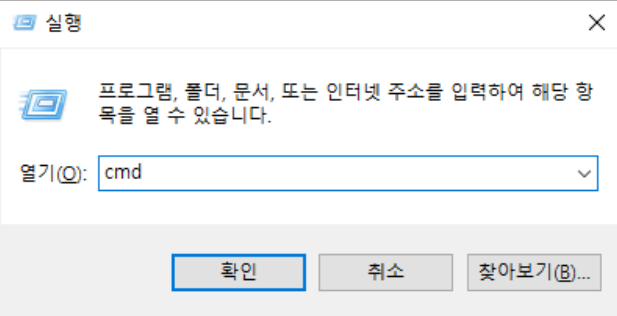
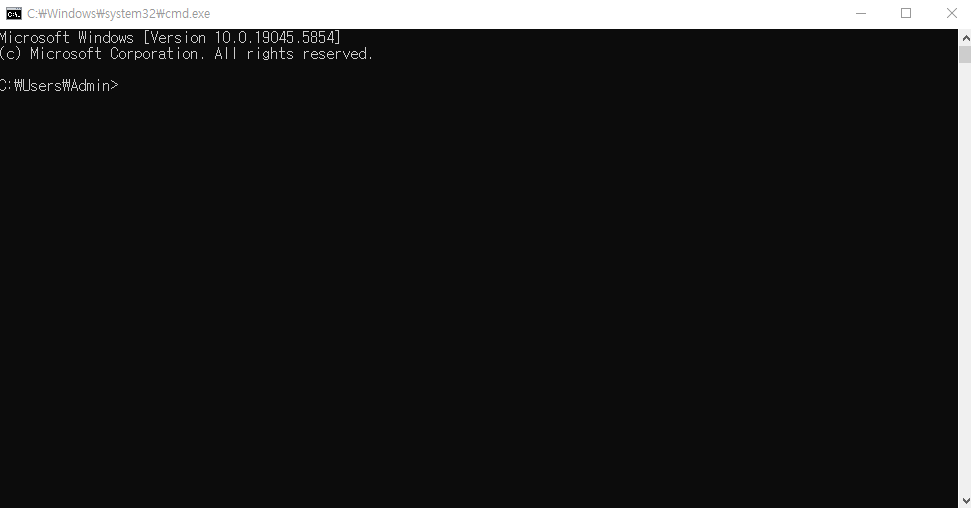
단계 | 설명 |
|---|---|
1 | 윈도우 키 + R을 눌러 ‘실행’ 창 열기 |
2 | cmd 입력 후 [확인] 클릭 |
3 | 아래 명령어 입력 후 [Enter] 누르기 |
1) shutdown -s -t 3600
이 명령어는 1시간 후(3600초)에 컴퓨터가 자동으로 꺼지도록 설정하는 거예요.
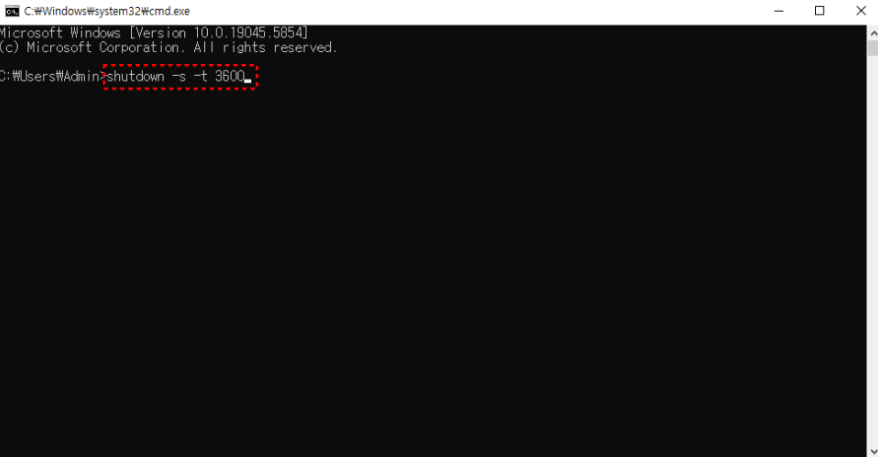
2) shutdown -a
취소하고 싶을 땐 다시 명령 프롬프트에 위와 같이 입력하면 됩니다.
2. 바탕화면에 바로가기 만들기
매번 명령어를 입력하기 귀찮다면?
한 번만 설정해두고 아이콘으로 실행하면 돼요.
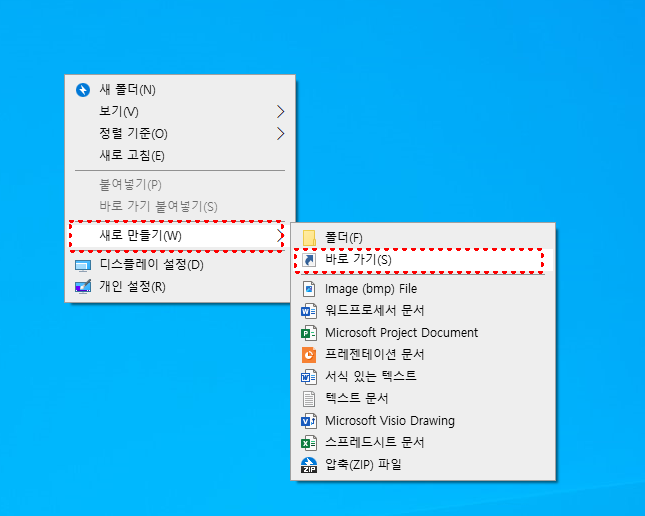
단계 | 설명 |
|---|---|
1 | 바탕화면 → 마우스 우클릭 |
2 | ‘새로 만들기’ → ‘바로 가기’ 선택 |
3 | 아래 명령어 입력 |
4 | 아이콘 이름 입력 후 완료 |
5 | 원하는 경우 아이콘 디자인도 변경 가능 |
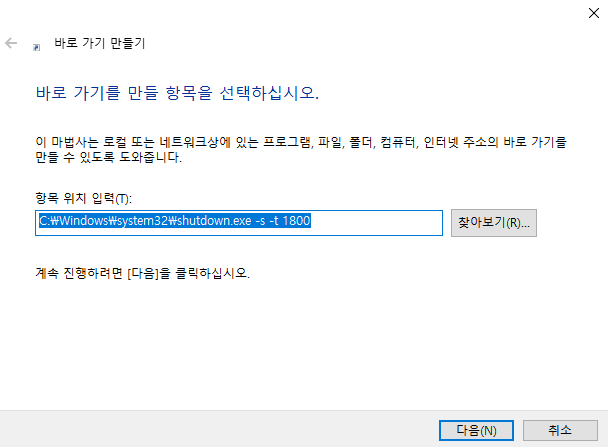
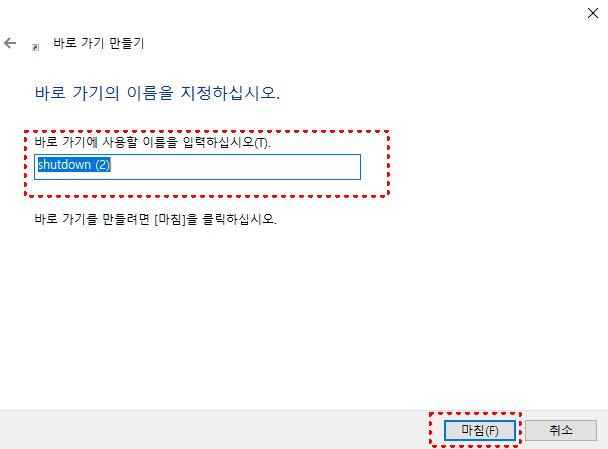
이제 아이콘 더블 클릭만으로 예약 종료가 즉시 설정돼요.
아이콘 하나로 빠르게 적용할 수 있어서 자주 사용하는 분들께 추천드립니다.
3. 무료 프로그램으로 설정하기
‘Wise Auto Shutdown’ 같은 무료 프로그램도 괜찮은 선택이에요.
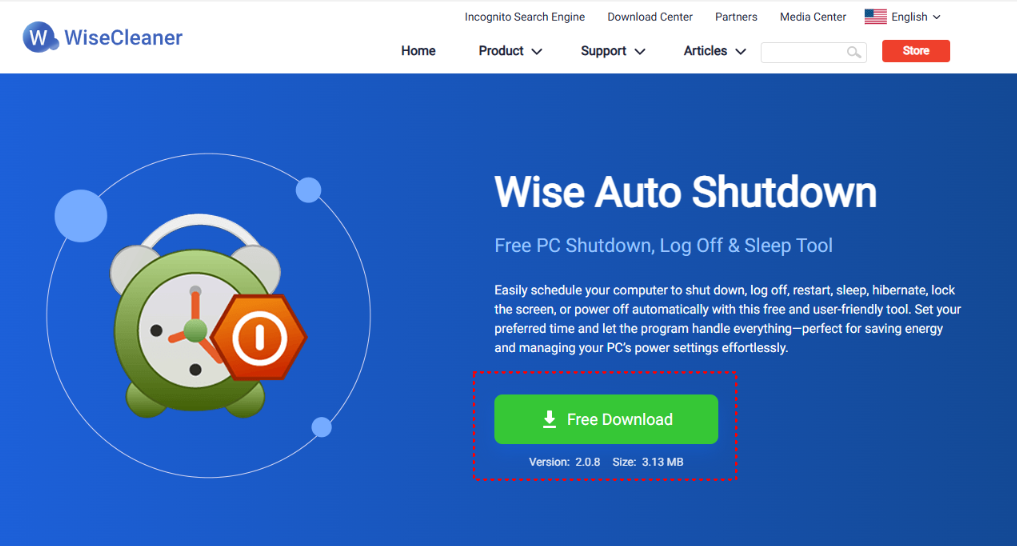
특징 | 내용 |
|---|---|
설치 방법 | 공식 사이트 → Free Download 클릭 |
실행 후 설정 방식 | 원하는 시간 입력 → 자동 종료 클릭 |
제공 기능 | 매일 반복 지정, 지금부터 X분 후 등 |
예약 확인 및 취소 기능 | 직관적인 인터페이스 제공 |
특히 ‘지금부터 몇 분 후’ 기능은 업무 중에도 편하게 쓸 수 있어요.
설치가 번거롭지 않고, 컴퓨터 초보자도 쉽게 적용 가능하답니다.
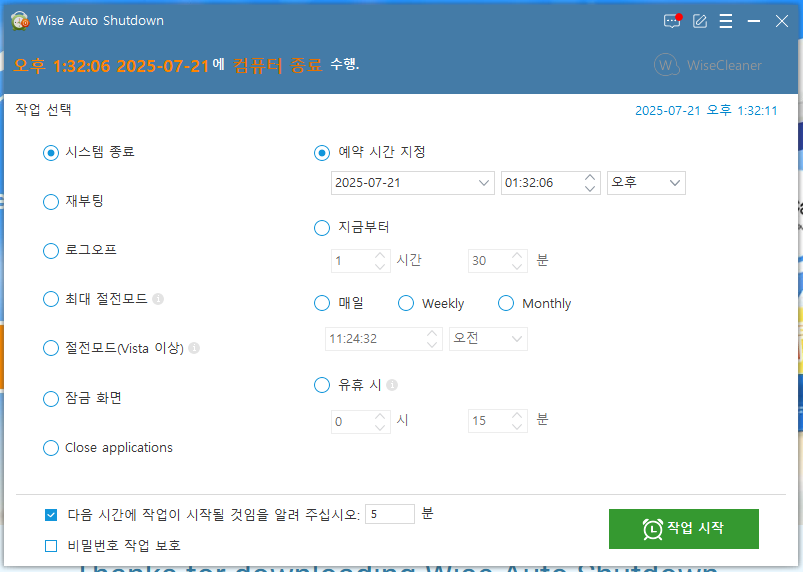
컴퓨터 예약종료는 생각보다 훨씬 간단하고, 매우 실용적인 기능이에요.
명령어 하나, 아이콘 하나, 또는 프로그램 설치만으로
여러분의 시간을 효율적으로 관리할 수 있답니다.
잠깐!
혹시 약정 끝난지 모르고 나라에서 정한 지원금
'최대 128만 원 + @' 놓치고 있지 않나요?
그렇다면 아래 내용 10초만 읽어보세요!
컴퓨터 예약종료 취소, 컴퓨터 예약종료 확인, 컴퓨터 예약종료 프로그램









 셀프 바로가입
셀프 바로가입 실시간 카톡 상담
실시간 카톡 상담 전화상담
전화상담